JPG 사진 이미지를 PDF파일로 변환하는 두가지 방법 스마트폰 휴대폰을 이용하는 방법과 인터넷 사이트를 이용하는 방법입니다. 스마트폰에 저장된 사진이라면 어플 설치없이 기본 갤러리 어플을 이용하여 즉시 PDF로 변환할 수 있습니다.
JPGPDF변환
JPG 사진 이미지를 PDF파일로 변환(변경)하는 방법은 휴대폰에서 간단하게 됩니다. 안드로이드 갤럭시 기준이며 다른 휴대폰과 아이폰도 비슷한 기능을 이용하면 됩니다.
가. 휴대폰에서 JPGPDF변환
사진 이미지를 보는 "갤러리"에서 원하는 사진을 찾은 다음
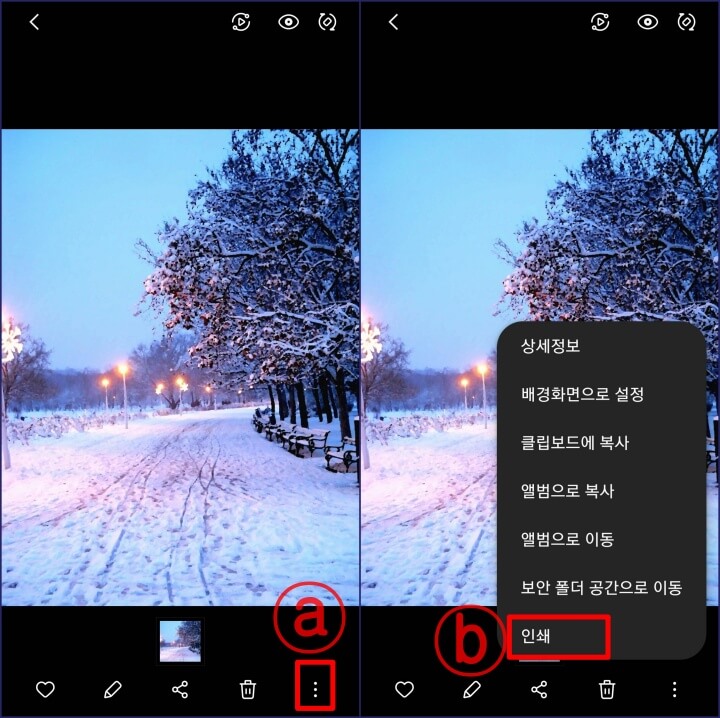
ⓐ 화면 오른쪽 아래 [ ፧ ] 더보기를 눌러 메뉴 호출
ⓑ 메뉴에서 [ 인쇄 ]를 선택
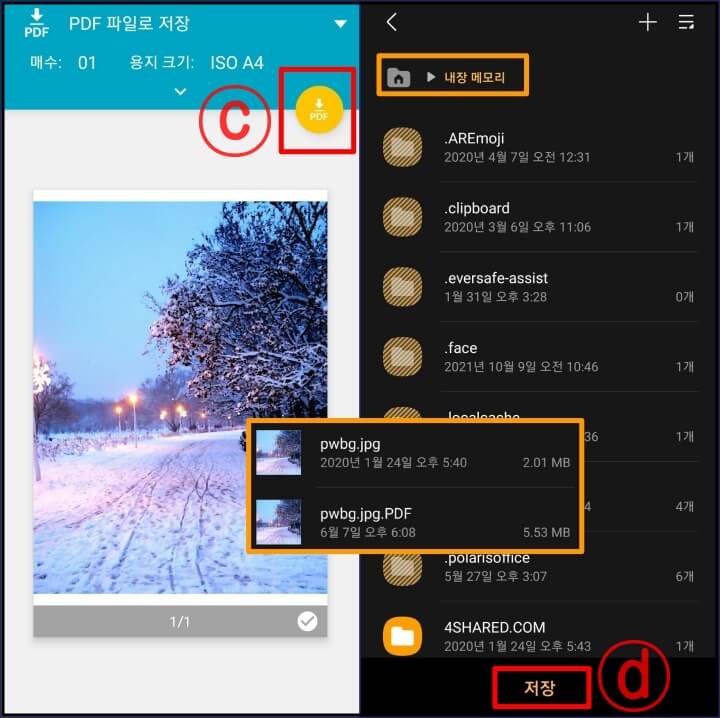
ⓒ 화면 위쪽 [ PDF ]를 눌러 인쇄 화면으로 이동
ⓓ 저장할 폴드를 선택하여 변경하거나 그냥 [ 저장 ]을 눌러 저장
- 저장 위치는 [ 내장 메모리 ]위치이며 파일 이름은 기존 파일 이름에 pdf 확장자가 붙는 형식입니다.
- 예) pwbg.jpg → pwbg.jpg.PDF로 변경되어 저장
파일이름 변경
① [ 내파일 ]앱에서 [ 내장 메모리 ] 선택
② PDF 파일을 찾아 "꾹" 눌러 선택(살짝 터치하면 미리보기가 실행됨)
③ [ ፧ ] 더보기를 눌러 메뉴 호출
④ [ 이름변경 ]선택
⑤ 파일 이름 수정한 다음 [ 이름 변경 ]을 눌러 저장
파일 위치 폴더 변경(이동)
① [ 내파일 ]앱에서 [ 내장 메모리 ] 선택
② PDF 파일을 찾아 "꾹" 눌러 선택(살짝 터치하면 미리보기가 실행됨)
③ 화면 아래 [ 이동 ] 선택
④ 이동할 폴더로 이동한 다음
⑤ [ 여기로 이동 ]을 눌러 이동
< 추천 글 : 시빌 패트리지의 오늘 하루만은 (자신을 사랑하는 방법)
시빌 패트리지의 "오늘 하루만은."에 대한 이야기입니다. 평범하지만 놀라운 10가지 다짐은 매일 자신을 사랑하는 방법이라 생각됩니다. >
나. 인터넷 사이트에서 JPGPDF변환
인터넷 사이트 allinpdf로 이동 [ 링크 ]
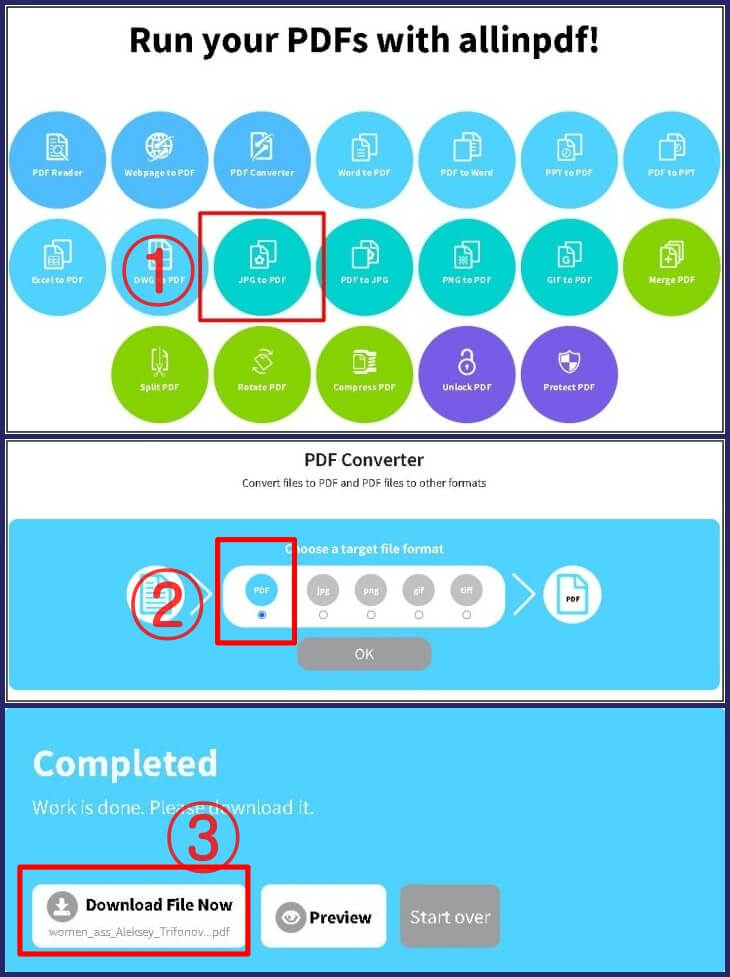
① [ JPG to PDF ]선택
- [ Drop files here ]을 눌러 JPG 파일을 찾아서 선택
② [ PDF ]를 선택
③ [ Download File Now ]를 눌러 다운로드
이 사이트를 이용하면 PDF를 JPG로 반대로 변환할 수 있습니다. 업로드한 사진은 일정시간 후 자동으로 사이트에서 삭제된다고 합니다.(보관하거나 유출하지 않는다고 함)
PDF 합치기, 무료 어플/사이트 이용하는 방법
각각의 PDF를 합쳐서 보내야 하는 경우 PDF 합치기 무료 어플(앱)을 이용하는 방법과 사이트를 이용하는 방법입니다. PDF를 가끔 편집한다면 어플을 설치하여 이용하면 편리하며 자주 이용하지 않
ksma.tistory.com
JPEG 파일 합치기(그림판 이용)일부만 선택
사진 이미지(JPEG) 파일 합치기 중 윈도 기본 프로그램인 "그림판"을 이용하는 방법입니다. 각 그림의 크기를 다르게 합칠 수 있고, 일부만 선택하여 복사하여 붙여 넣거나 그림을 배경으로 사용
ksma.tistory.com
pdf 합치기 : 여러 pdf파일을 하나로 합치는 방법
pdf 합치기 : 여러 pdf파일을 하나로 합치는 방법
pdf 합치기 여러 pdf파일을 하나로 합치는 방법입니다. 여러 팀에서 작성한 pdf파일을 혹은 기존 pdf파일에 첨가할 경우 아래의 방법으로 손쉽게 하나의 pdf로 합칠 수 있습니다. 편리한 여러 사이트
ksma.tistory.com




댓글